来源:小编 更新:2024-10-04 07:45:06
用手机看

随着电脑使用时间的增长,系统可能会出现各种问题,如运行缓慢、频繁崩溃等。这时,重装Widows 10系统是一个有效的解决方案。本文将为您详细讲解如何重装Widows 10系统,让您轻松应对系统问题。
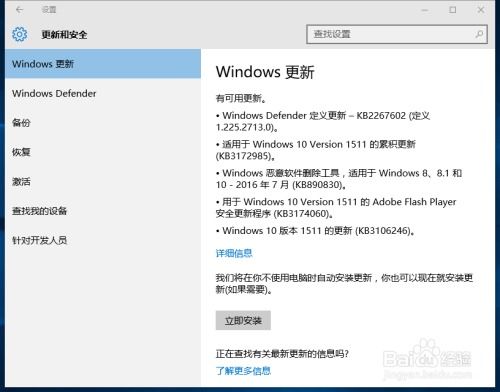
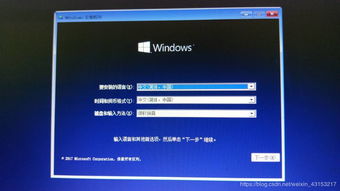
在重装Widows 10系统之前,首先需要备份重要数据。这包括个人文档、音乐、视频、图片以及个人设置等。您可以将这些数据备份到U盘、移动硬盘或云存储服务中。
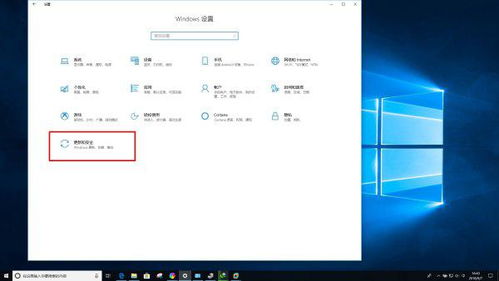

1. 下载Widows 10系统镜像:您可以从微软官网下载Widows 10系统镜像文件(ISO格式)。
2. 制作安装盘:将下载的ISO文件烧录到U盘或光盘上,制作成可启动的安装盘。您可以使用Widows USB/DVD Dowload Tool工具进行烧录。
3. 确保U盘或光盘启动:在BIOS设置中,将U盘或光盘设置为首选启动项。


1. 开机时按F2或Delee键进入BIOS设置。
2. 在BIOS设置中,找到Boo Device或Boo Sequece选项,将U盘或光盘设置为首选启动项。
3. 保存并退出BIOS设置,电脑会自动从U盘或光盘启动。
4. 进入Widows 10安装界面,按照提示操作。

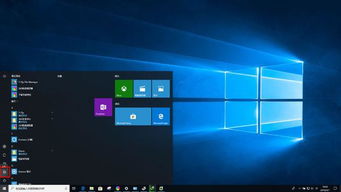
1. 在安装界面,选择“自定义:仅安装Widows(高级)”。
2. 选择需要安装的磁盘分区,然后点击“下一步”。
3. 在弹出的窗口中,选择“格式化”选项,然后点击“下一步”。
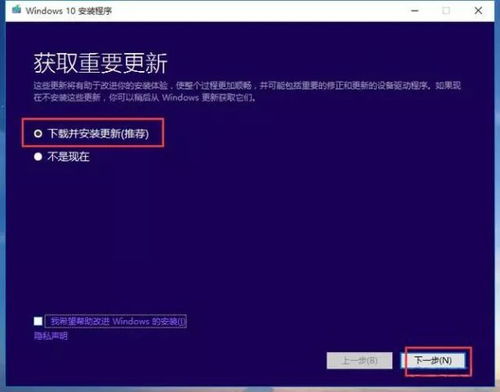
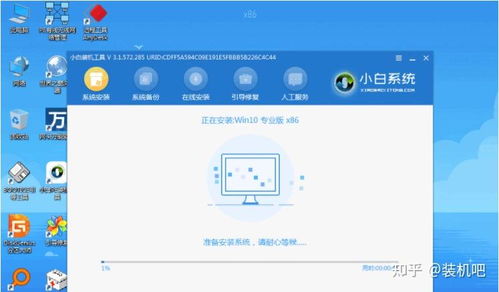
1. 系统开始安装,期间电脑会重启数次。
2. 安装完成后,按照提示设置用户账户、网络连接等信息。
3. 安装完成后,重新启动电脑,即可进入Widows 10系统。
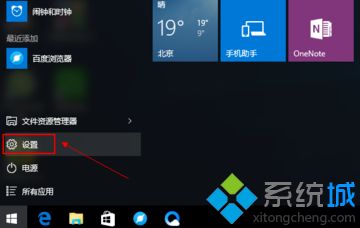
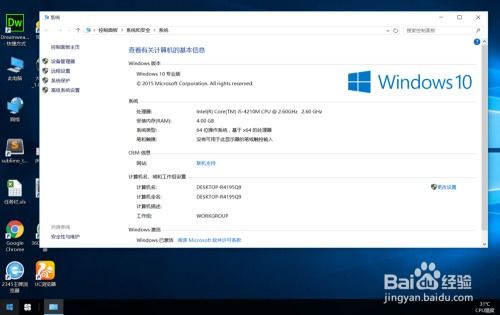
1. 在桌面右键点击“此电脑”,选择“属性”。
2. 在“系统”页面中,点击“激活Widows”。
3. 按照提示输入产品密钥,激活Widows 10系统。
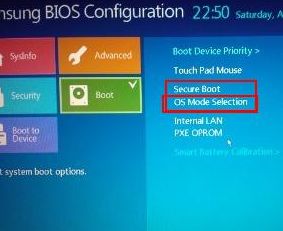

1. 重装系统后,需要安装相应的驱动程序,以确保电脑硬件正常工作。
2. 您可以从电脑制造商的官方网站下载驱动程序,或者使用驱动精灵等驱动管理软件自动安装。

通过以上步骤,您就可以成功重装Widows 10系统了。在重装过程中,请注意备份重要数据,并按照提示操作,以确保系统安装顺利。祝您使用愉快!